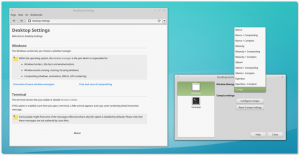Kako dodati knjižnice u brzi pristup u sustavu Windows 10
Knjižnice su posebna mapa u sustavu Windows, predstavljena u sustavu Windows 7. Omogućuje vam stvaranje knjižnica - posebnih mapa koje mogu agregirati datoteke iz nekoliko različitih mapa i prikazati ih pod jednim, jedinstvenim pogledom. Knjižnica je indeksirana lokacija, što znači da će Windows pretraživanje biti brže dovršeno u biblioteci u usporedbi s običnom neindeksiranom mapom. U sustavu Windows 7, kada ste otvorili Explorer pomoću miša, otvorio je mapu Libraries. U sustavu Windows 10 Brzi pristup je mjesto na kojem se otvara Explorer pa ako želite dodati knjižnice u mapu za brzi pristup, evo kako to možete učiniti.
Oglas
Kao što možda već znate, lokacija za brzi pristup nova je mapa u File Exploreru sustava Windows 10. Tu se prema zadanim postavkama otvara Explorer umjesto Ovog računala kao što je to bilo u prethodnim verzijama Windowsa. Ova nova mapa prikazuje nedavne datoteke i česte mape u jednom prikazu. Korisnik može prikvačiti željene lokacije unutar brzog pristupa.

Da biste dodali knjižnice u brzi pristup u sustavu Windows 10, učinite sljedeće.
- Otvorite uređivač registra.
- Idite na sljedeći ključ registra:
HKEY_LOCAL_MACHINE\SOFTWARE\Microsoft\Windows\CurrentVersion\Explorer\HomeFolderDesktop\NameSpace\DelegateFolders
Savjet: možete pristupite bilo kojem željenom ključu registra jednim klikom.

- Pod DelegateFolders stvorite novi potključ pod nazivom {031E4825-7B94-4dc3-B131-E946B44C8DD5}, kako slijedi:


- Ako pokrećete a 64-bitna verzija sustava Windows, idite na ovaj ključ:
HKEY_LOCAL_MACHINE\SOFTWARE\Wow6432Node\Microsoft\Windows\CurrentVersion\Explorer\HomeFolderDesktop\NameSpace\DelegateFolders
Napravite isti potključ, {031E4825-7B94-4dc3-B131-E946B44C8DD5}.
- Zatvorite sve Windows Explorer i ponovno ga otvorite. Vidjet ćeš Knjižnice u mapi Brzi pristup u sustavu Windows 10.
Prije:
Nakon:

Kao što možete vidjeti na gornjoj snimci zaslona, Knjižnice će se pojaviti u grupi Česte mape u brzom pristupu.
Ostali zanimljivi članci:
- Kako preimenovati stavku brzog pristupa u sustavu Windows 10
- Promijenite ikonu brzog pristupa u File Exploreru u sustavu Windows 10
- Promijenite ikonu prikvačene mape u brzom pristupu u sustavu Windows 10
- Kako preimenovati stavku brzog pristupa u sustavu Windows 10
- Otvorite ovo računalo umjesto brzog pristupa u Windows 10 File Exploreru
To je to.